ทำสิ่งเหล่านี้ก่อนที่จะติดตั้ง macOS High Sierra 10.13

นอกจาก iOS เวอร์ชัน 11 ใหม่แล้ว Apple ยังเปิดตัวระบบปฏิบัติการเดสก์ท็อปเวอร์ชันล่าสุด macOS High Sierra High Sierra เวอร์ชัน 10.13 ฟังดูคล้ายกับการแก้ไขเล็กน้อยของ Sierra 10.12 รุ่นก่อนหน้า คอมพิวเตอร์ที่ใช้ Mac OS 10.7.5 สามารถอัปเกรดได้ฟรีบนอุปกรณ์ที่รองรับ ผู้ใช้ควรระมัดระวังและทำตามขั้นตอนที่จำเป็นเพื่อเตรียม Mac ของตนสำหรับการอัพเดตใหม่ นั่นเป็นเพราะว่า High Sierra ใช้ระบบไฟล์ใหม่ทั้งหมดที่เรียกว่า APFS
เราให้รายละเอียด APFS เมื่อต้นปีที่ผ่านมาในช่วงของเราเตรียมการอัปเกรดเป็น iOS 10.3 ต่างจาก iOS แม้ว่า macOS เป็นสัตว์ที่มีความซับซ้อนมากกว่า ส่วนหนึ่งเป็นเพราะความต้องการที่จะสนับสนุนแอปพลิเคชันของบุคคลที่สามที่ไม่ได้รับการดูแลและจัดการอย่างระมัดระวังเหมือนที่พบใน app store บน iOS
เดสก์ท็อปมีการเปิดเผยมากขึ้นเช่นกันกับไฟล์ผู้จัดการและช่วงว่างในการท่องเว็บซึ่งแตกต่างจาก iOS ซึ่งมีหลักเกณฑ์ที่เข้มงวดสำหรับนักพัฒนาแอปและพฤติกรรมสำหรับผู้ใช้ปลายทาง นอกเหนือจากการปรับปรุงภายใต้ประทุนแล้ว High Sierra ยังมาพร้อมกับคุณสมบัติใหม่ที่ให้ความสมบูรณ์แบบและความสมบูรณ์ให้กับรุ่นก่อน ในบทความนี้เราจะอธิบายบางสิ่งที่คุณควรทำก่อนที่จะดาวน์โหลดและติดตั้ง High Sierra บน Mac ของคุณ
เตรียม Mac ของคุณก่อนการติดตั้ง macOS High Sierra 10.13
อัปเดตแอปทั้งหมดของคุณ
แอพจะต้องมีการแก้ไขเพื่อรองรับ Highระบบไฟล์ของ Sierra โดยเฉพาะเครื่องมือดิสก์ แต่สำหรับแอพอื่น ๆ เช่น Microsoft Office และ Adobe Creative Cloud ตรวจสอบให้แน่ใจว่าคุณได้ติดตั้งเวอร์ชันที่อัปเดตแล้วดังนั้นคุณจึงไม่ได้อยู่ในสถานการณ์ที่มีไก่หรือไข่หลังจากไปถึงเดสก์ท็อปแล้ว เธรด Macrumors นี้มีรายการแอปที่เข้ากันได้และใช้งานร่วมกันไม่ได้ คุณอาจต้องการอ่านก่อนที่จะก้าวกระโดด
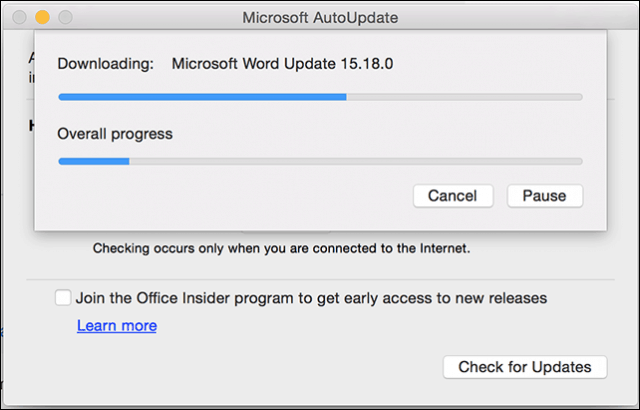
สำรองข้อมูลการติดตั้ง macOS ปัจจุบันของคุณทันที
สิ่งแรกที่คุณควรทำคือตรวจสอบว่าMac ของคุณเข้ากันได้กับ High Sierra ปรากฎว่าระบบไฟล์ใหม่มีการตั้งค่าสูง (ไม่เล่นสำนวน) สำหรับ Macs ที่ใช้ SSD ขณะนี้ Macs เช่น iMac ที่มีไดรฟ์ฟิวชั่นยังไม่รองรับ APFS และจะใช้ HFS + ต่อไป Apple วางแผนที่จะเพิ่มการสนับสนุนในอนาคต นี่คือรายการของ Mac ที่รองรับ:
- MacBook (ปลายปี 2009 หรือใหม่กว่า)
- MacBook Pro (กลางปี 2010 หรือใหม่กว่า)
- MacBook Air (ปลายปี 2010 หรือใหม่กว่า)
- Mac mini (กลางปี 2010 หรือใหม่กว่า)
- iMac (ปลายปี 2009 หรือใหม่กว่า)
- Mac Pro (กลางปี 2010 หรือใหม่กว่า)
คุณสมบัติบางอย่างใน High Sierra ไม่ได้รับการสนับสนุนบนตัวอย่างเช่น Mac รุ่นเก่าตัวแปลงสัญญาณวิดีโอ HEVC ใหม่ต้องใช้ฮาร์ดแวร์รุ่นใหม่เช่น MacBook Pro ปี 2017 และ 2016 สำหรับรายละเอียดเพิ่มเติมเกี่ยวกับคุณสมบัติที่รองรับตามรุ่นโปรดตรวจสอบเว็บไซต์ของ Apple
หาก Mac ของคุณใช้ macOS 10.12 (Sierra), 10.11 (El Capitan) หรือรุ่นก่อนหน้าตรวจสอบให้แน่ใจว่าคุณทำการสำรองข้อมูลเครื่องเต็มเวลา High Sierra จะแปลงระบบไฟล์ที่ Mac ของคุณใช้ในปัจจุบันชื่อว่า HFS + เป็น APFS ใหม่ ไม่มีวิธีง่ายๆในการย้อนกลับเนื่องจากระบบไฟล์ก่อนหน้านี้ไม่รู้จัก APFS ดังนั้นคุณจะไม่สามารถกู้คืนข้อมูลสำรอง Time Machine ได้อย่างง่ายดายโดยไม่ต้องฟอร์แมตเป็นระบบไฟล์ HFS + เก่าก่อน
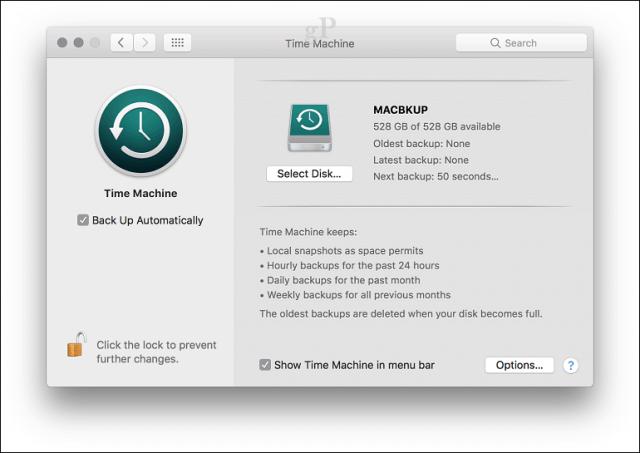
สร้างสำเนาที่สามารถบู๊ตได้ของ macOS Sierra 10.12
หากคุณพบว่า High Sierra ไม่เหมาะกับคุณคุณจะต้องมีวิธีง่ายๆในการปรับลดรุ่น การมีสำเนา macOS Sierra ที่สามารถบู๊ตได้ในมือสามารถช่วยได้ มีหลายวิธีในการสร้างสำเนาที่สามารถบูตได้ของ macOS วิธีที่ง่ายที่สุดคือ Disk Creator โดย MacDaddy.io สิ่งที่คุณต้องมีคือธัมไดรฟ์ว่างเปล่า 8 GB หรือใหญ่กว่าและสำเนาของแอพ macOS ที่คุณสามารถดาวน์โหลดได้จาก App Store
เรียกใช้ Disk Creator เลือกไดรฟ์ USB ที่จะจัดเก็บไฟล์ติดตั้งของคุณคลิกเลือกตัวติดตั้ง macOS จากนั้นเลือกแอพ macOS Sierra คลิก Create Installer
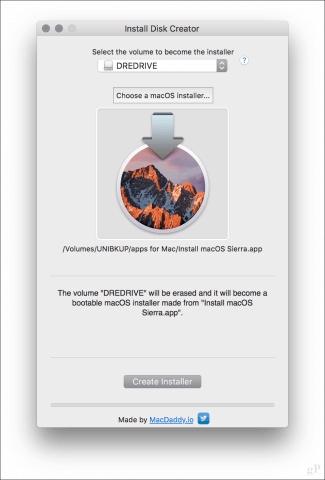
คลิก ลบดิสก์ เมื่อได้รับแจ้งให้ป้อนรหัสผ่านของคุณ หากคุณมีไฟล์สำคัญในไดรฟ์ให้คลิกยกเลิกจากนั้นสำรองข้อมูลไว้ก่อน
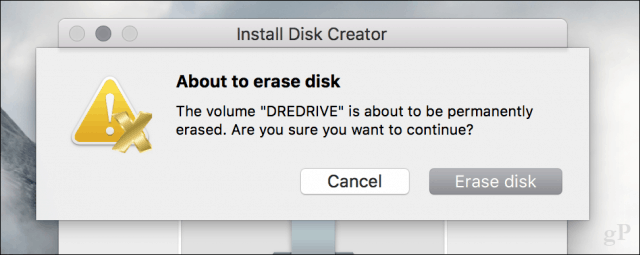
การสร้างสื่อการติดตั้งจะใช้เวลาสักครู่ดังนั้นให้ตรวจสอบแถบความคืบหน้าที่ด้านล่างของหน้าต่างผู้สร้างดิสก์
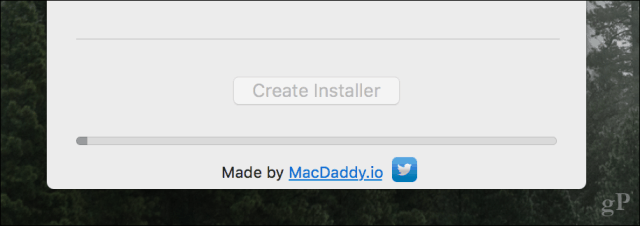
เมื่อเสร็จแล้วให้วางไว้ข้างหน้าและติดตั้ง macOS High Sierra เมื่อถึงเวลา
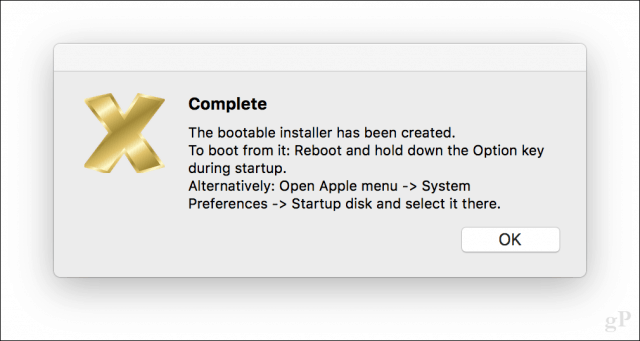
วิธีติดตั้ง macOS เวอร์ชันก่อนหน้านี้ใหม่หากคุณต้องการ
หากมีสิ่งผิดปกติเกิดขึ้นและคุณต้องติดตั้ง macOS เวอร์ชันเก่าของคุณใหม่นี่คือวิธีที่คุณทำ
ปิดเครื่อง Mac ของคุณเชื่อมต่อไดรฟ์ USB บนตัวติดตั้ง macOS จากนั้นเริ่ม Mac ของคุณ กดไฟล์ ตัวเลือก จนกระทั่งเมนูบูตปรากฏขึ้น เลือกสื่อติดตั้ง macOS จากนั้นกด Enter เมื่อคุณมาถึงหน้าจอ macOS Utilities ให้เลือก ยูทิลิตี้ดิสก์ จากนั้นคลิก ต่อ
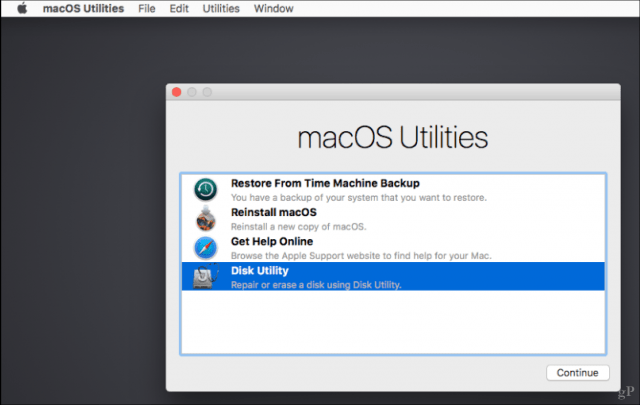
เลือก Macintosh HD หรือชื่อไดรฟ์เริ่มต้นของคุณจากนั้นคลิกลบ
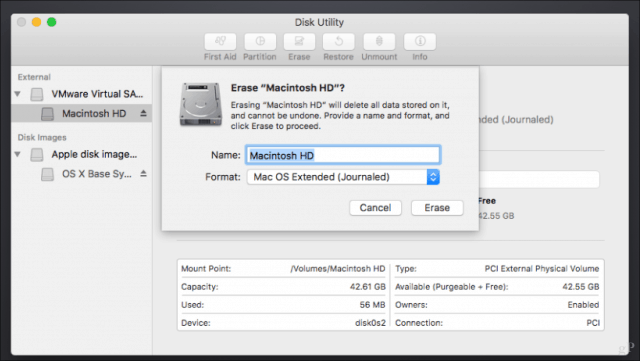
เลือก Macintosh Journaled จากนั้นคลิก Erase สิ่งนี้สำคัญเนื่องจาก High Sierra ปรับเปลี่ยนไดรฟ์ทำให้ไม่สามารถกู้คืนจากข้อมูลสำรอง Time Machine ได้ เมื่อเสร็จสิ้นให้ออกจาก Disk Utility
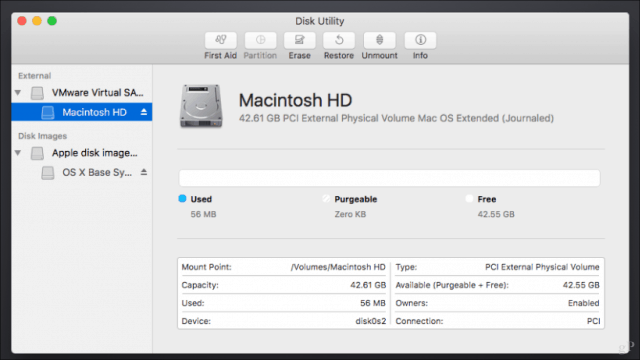
เลือกคืนค่าจาก Time Machine Backup จากนั้นทำตามคำแนะนำในการกู้คืนข้อมูลสำรองของคุณ
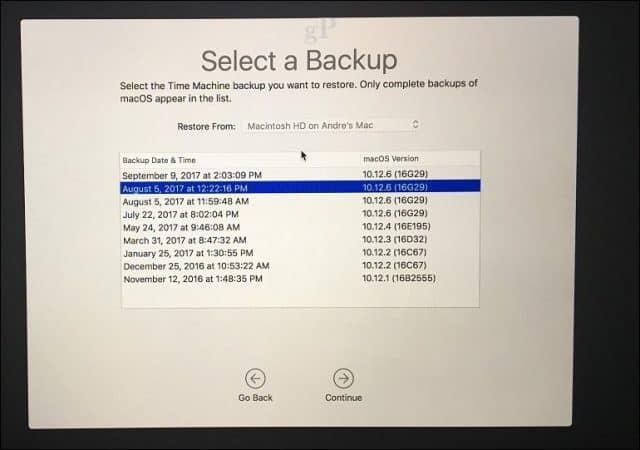
หลังจาก Time Machine Backup ให้รีสตาร์ท Macและคุณควรจะกลับมาใช้เวอร์ชันเก่า ในระหว่างนี้คุณสามารถรอและดำเนินการต่อด้วยเวอร์ชันเก่าได้ในขณะนี้ ฉันเคยเห็นผู้ใช้อย่างมีความสุขใช้ Mac ที่มีเวอร์ชันเก่าถึง 10.6; ดังนั้นอย่ารู้สึกแย่เกินไปที่จะเป็นรุ่นหลัง
คุณพร้อมสำหรับ macOS High Sierra หรือยัง? ถ้าเป็นเช่นนั้นโปรดบอกเราว่าคุณรู้สึกตื่นเต้นกับอะไรในเวอร์ชันใหม่










ทิ้งข้อความไว้